Sistem iOS berisi fitur yang memungkinkan berbagi sandi Wi-Fi yang disimpan secara instan dengan pengguna iPhone lainnya. Fitur ini diluncurkan oleh Apple, dimulai dengan iOS 11, dan kami membicarakannya secara mendetail dalam artikel berjudul "Keuntungan dan Sisi IOS 11 - Bagikan Kata Sandi Wi-FiLihat detail selengkapnya tentang berbagi Wi-Fi dengan iPhone. Tetapi pertanyaan yang paling mendesak adalah bagaimana cara membagikan kata sandi Wi-Fi dengan pengguna Android? Untungnya, ada jalan pintas untuk mengatasi masalah ini. Tampaknya semuanya akan mudah melalui penerapan Pintasan, kami pikir melalui itu kami akan menemukan solusi yang siap pakai untuk banyak masalah.
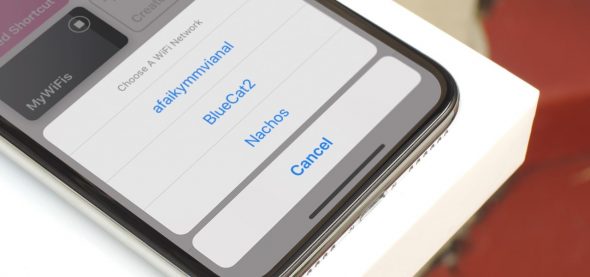
Pintasan MyWifis memberi Anda tautan antara Anda dan berbagai jenis perangkat di sekitar Anda, karena ini memungkinkan Anda berbagi Wi-Fi dengan mudah melalui kode QR ke perangkat Apple dan Android dalam beberapa klik cepat. Jadi, Anda memiliki alternatif cepat untuk membagikan Wi-Fi Anda.
Instal Pintasan MyWiFis
Untuk menginstal pintasan ini, pastikan perangkat Anda menjalankan iOS 12 dan telah menginstal aplikasi Pintasan
Klik tautan ini untuk menginstal pintasan WiFi Saya Kemudian klik "Dapatkan pintasan untuk menginstalnya di perangkat Anda."
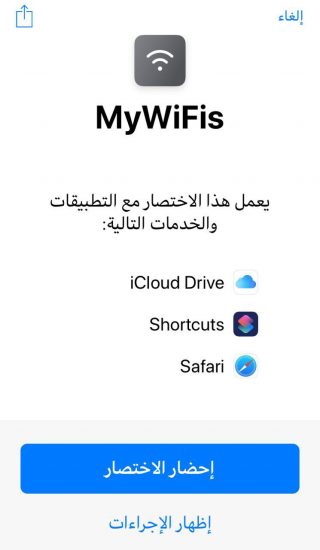
Dan jangan khawatir tentang pintasan yang meminta akses ke iCloud Drive - itu hanya tempat kata sandi jaringan Anda disimpan.
Simpan dan simpan jaringan Wi-Fi
◉ Sekarang buka aplikasi Pintasan dan pilih tab "Perpustakaan", lalu pilih pintasan MyWiFis.
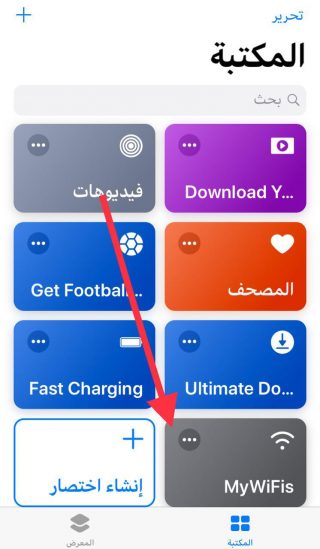
◉ Klik pada shortcut, Anda mungkin melihat pesan seperti berikut.
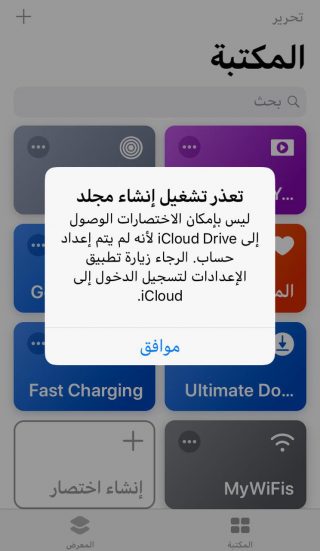
◉ Buka Pengaturan - akun ID Apple, lalu iCloud, lalu gulir ke bawah dan aktifkan aplikasi Pintasan.
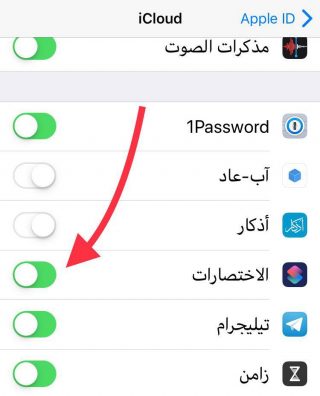
◉ Klik pintasan lagi dan setelah terbuka klik ikon putar.

◉ Sebuah jendela akan muncul meminta Anda untuk menyimpan Wi-Fi saat ini, pilih Ya.
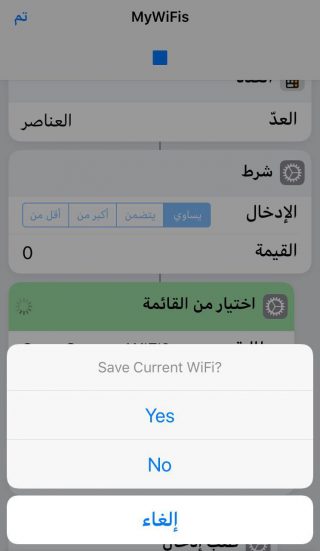
◉ Sebuah jendela akan muncul untuk Anda mengetikkan kata sandi untuk Wi-Fi, lalu OK.
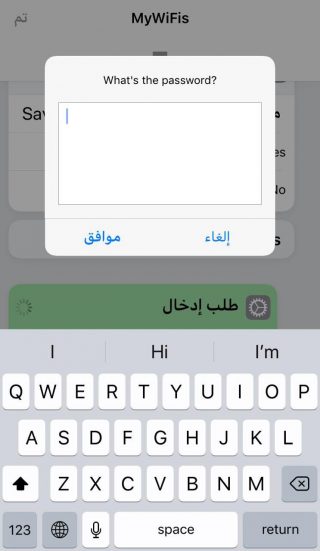
◉ Jendela lain akan muncul, menanyakan tentang jenis jaringan yang Anda miliki, apakah itu WEP atau WPA. Jika Anda tidak yakin dengan jenis jaringan yang Anda miliki, Anda dapat memeriksa router Anda.
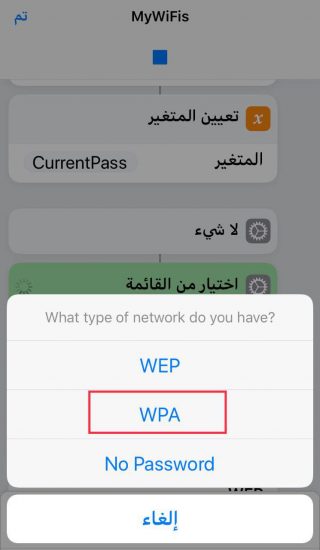
Seringkali standar utama saat ini adalah WPA dan WPA2, jadi mulailah dengan yang mana saja. Anda dapat mengulangi langkah-langkah ini untuk jaringan Wi-Fi lain yang ingin Anda bagikan di masa mendatang. Anda akan memiliki pengalaman dan itu mudah bagi Anda.
Bagikan jaringan Wi-Fi
Setelah Anda menyelesaikan langkah sebelumnya dan menjalankan pintasan, jendela lain akan muncul dengan opsi “Save Wifi”, “MyWifis” dan “Setting”.
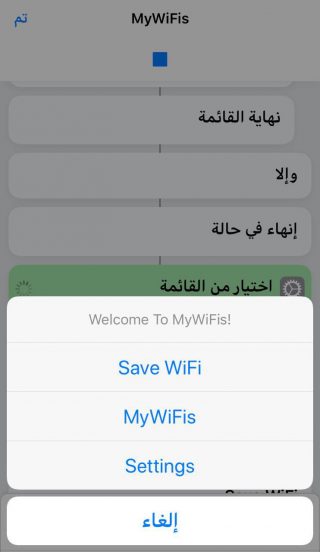
◉ Pilih MyWifis Jaringan yang Anda simpan sebelumnya akan muncul Pilih nama jaringan yang ingin Anda bagi.
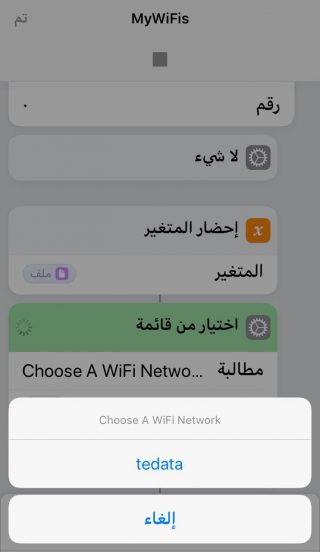
◉ Sebuah jendela akan muncul yang berisi beberapa opsi, termasuk "Tampilkan Kode QR" atau "Tampilkan Kode QR" dan "Tampilkan Detail" atau "Tampilkan Detail" dan "MyWiFi PDF" untuk mengeluarkan data dan detail dalam file PDF.
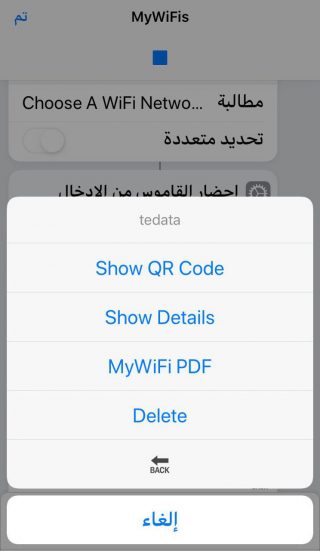
Tampaknya cara termudah untuk berbagi Wi-Fi adalah dengan memilih Tampilkan Kode QR atau Tampilkan Kode QR. Dalam hal ini, tamu dapat membuka kamera dan mengarahkannya ke bilahnya saja. Untuk iPhone, aplikasi kamera default menyertakan fitur pemindaian kode QR, seperti halnya sebagian besar perangkat Android. Tamu kemudian akan diminta untuk mengakses jaringan Wi-Fi, dan ini sederhana.
Jika perangkat Android teman Anda tidak memiliki pemindai kode QR bawaan di kamera, dia perlu memasang aplikasi pemindai. Kami menyarankan Anda menginstal aplikasi andal yang dibuat oleh perusahaan keamanan terkenal Kaspersky Lab.
Dan untuk pemilik Android
Setelah Anda membuka aplikasi dan mengarahkan ponsel ke kode QR di layar iPhone, Anda dapat bergabung dengan jaringan Wi-Fi.
◉ Dua opsi lainnya untuk berbagi Wi-Fi terkadang dapat membantu. Untuk opsi "Show Details" atau "Show Details", nama dan sandi jaringan akan ditampilkan dalam teks biasa.
◉ Untuk opsi PDF, nama jaringan dan kata sandi akan ditampilkan selain kode QR, dan Anda dapat mengirim data ini ke printer untuk dicetak.
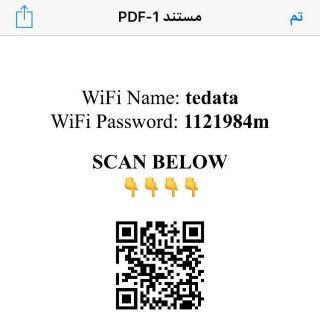
Dan Anda dapat membagikan data Wi-Fi Anda melalui jendela posting dengan mengklik ikon bagikan di kiri atau kanan atas.
Pintasan MyWiFis adalah alternatif yang bagus saat Anda berurusan dengan banyak pengguna Android. Metodenya mungkin muncul dalam banyak detail, tetapi dengan kesabaran, fokus dan tekad untuk mempelajari sesuatu yang baru, Anda berusaha, setelah itu Anda akan merasakan kenikmatan pengetahuan dan kenikmatan mencoba dan bereksperimen. Anda dapat beramal dengan Anda sejak pertama kali, jika tidak coba lagi sampai Anda berhasil. Alih-alih mencari alternatif siap pakai yang saat ini tidak tersedia.
Sumber:

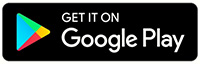



33 ulasan